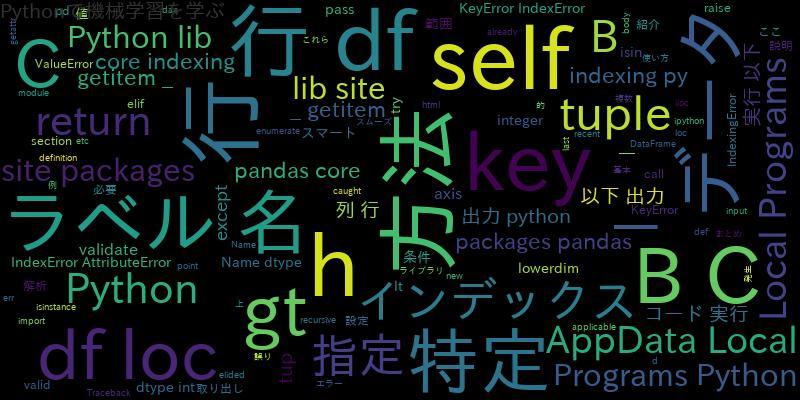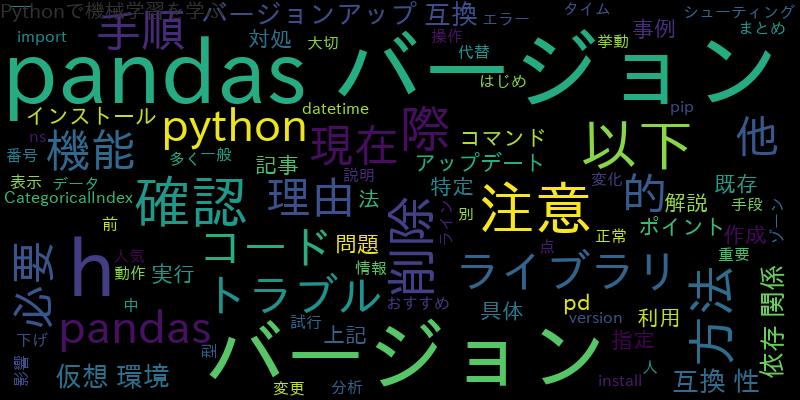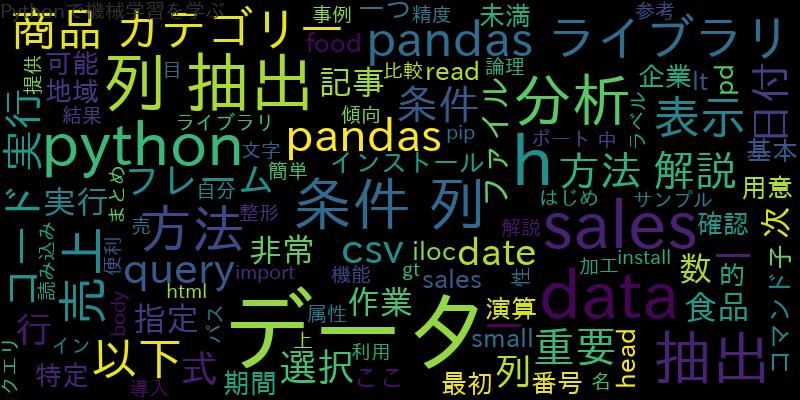![[Python]CSVデータをリアルタイムでグラフ(散布図、折れ線)表示](https://machine-learning-skill-up.com/knowledge/wp-content/uploads/2023/11/1-294.jpg)
Pythonを使ってCSVデータをリアルタイムでグラフ化する方法を紹介します。CSVとは、Comma Separated Valuesの略で、カンマ区切りのテキストファイルのことです。CSVファイルには、日付、数字、テキストなどのデータを含めることができます。CSVファイルを使用することで、さまざまな種類のデータを扱うことができます。
CSVデータの読み込み方と基本的な操作方法
PythonでCSVデータを扱うには、csvモジュールを使用します。csvモジュールを使用することで、CSVファイルを読み込んだり、CSVファイルに書き込んだりすることができます。
import csv
# CSVファイルを読み込む
with open('data.csv', 'r') as file:
reader = csv.reader(file)
for row in reader:
print(row)
このプログラムは、data.csvという名前のCSVファイルを読み込み、ファイル内の各行を表示します。
CSVファイルを読み込んだ後、データの操作を行うことができます。例えば、CSVファイルから特定の列を取得することができます。
import csv
# CSVファイルを読み込む
with open('data.csv', 'r') as file:
reader = csv.reader(file)
# 特定の列を取得する
for row in reader:
print(row[0])
このプログラムは、data.csvという名前のCSVファイルを読み込み、ファイル内の最初の列を表示します。
Matplotlibを使ったグラフの描画方法
Matplotlibは、Pythonでグラフを描画するためのライブラリです。Matplotlibを使用することで、散布図、折れ線グラフ、ヒストグラムなどのさまざまな種類のグラフを描画することができます。
まずは、Matplotlibをインストールします。
!pip install matplotlib
次に、Matplotlibを使用して散布図を描画する例を紹介します。
import matplotlib.pyplot as plt # データを定義する x = [1, 2, 3, 4, 5] y = [2, 4, 6, 8, 10] # 散布図を描画する plt.scatter(x, y) plt.show()
このプログラムは、xとyの値を定義し、それらの値を使用して散布図を描画します。
次に、Matplotlibを使用して折れ線グラフを描画する例を紹介します。
import matplotlib.pyplot as plt # データを定義する x = [1, 2, 3, 4, 5] y = [2, 4, 6, 8, 10] # 折れ線グラフを描画する plt.plot(x, y) plt.show()
このプログラムは、xとyの値を定義し、それらの値を使用して折れ線グラフを描画します。
リアルタイムでデータを更新し、グラフを描画する手順
次に、リアルタイムでデータを更新し、グラフを描画する手順を紹介します。
まずは、CSVファイルからデータを読み込むプログラムを作成します。
import csv
# CSVファイルを読み込む
with open('data.csv', 'r') as file:
reader = csv.reader(file)
# データをリストに格納する
data = []
for row in reader:
data.append(row)
次に、Matplotlibを使用してグラフを描画するプログラムを作成します。
import matplotlib.pyplot as plt # データを定義する x = [1, 2, 3, 4, 5] y = [2, 4, 6, 8, 10] # 折れ線グラフを描画する plt.plot(x, y) plt.show()
このプログラムは、xとyの値を定義し、それらの値を使用して折れ線グラフを描画します。
最後に、データをリアルタイムで更新するプログラムを作成します。
import csv
import matplotlib.pyplot as plt
# グラフを初期化する
plt.ion()
# 無限ループを開始する
while True:
# CSVファイルを読み込む
with open('data.csv', 'r') as file:
reader = csv.reader(file)
# データをリストに格納する
data = []
for row in reader:
data.append(row)
# データを更新する
x = []
y = []
for row in data:
x.append(row[0])
y.append(row[1])
# 折れ線グラフを描画する
plt.clf()
plt.plot(x, y)
plt.draw()
# 1秒待機する
plt.pause(1)
# 処理終了
このプログラムは、CSVファイルからデータを読み込み、グラフを描画します。その後、1秒待機してから再びCSVファイルからデータを読み込んでグラフを更新します。
散布図と折れ線グラフの作成方法
次に、散布図と折れ線グラフの作成方法を紹介します。
まずは、散布図を描画するプログラムを紹介します。
import matplotlib.pyplot as plt # データを定義する x = [1, 2, 3, 4, 5] y = [2, 4, 6, 8, 10] # 散布図を描画する plt.scatter(x, y) plt.show()
このプログラムは、xとyの値を定義し、それらの値を使用して散布図を描画します。
次に、折れ線グラフを描画するプログラムを紹介します。
import matplotlib.pyplot as plt # データを定義する x = [1, 2, 3, 4, 5] y = [2, 4, 6, 8, 10] # 折れ線グラフを描画する plt.plot(x, y) plt.show()
このプログラムは、xとyの値を定義し、それらの値を使用して折れ線グラフを描画します。
プログラムの最適化とエラーハンドリングについて
最後に、プログラムの最適化とエラーハンドリングについて紹介します。
プログラムを最適化するためには、データの読み込みやグラフの描画など、処理を行う部分を効率的に実装する必要があります。また、メモリ使用量を減らすために、必要なデータだけを読み込むことも重要です。
エラーハンドリングを行うことで、プログラムの安定性を高めることができます。例えば、CSVファイルが存在しない場合や、データに誤りがある場合には、エラーメッセージを表示するようにすると良いでしょう。
まとめ
Pythonを使用してCSVデータをリアルタイムでグラフ化する方法を紹介しました。CSVファイルを読み込む方法や、Matplotlibを使用してグラフを描画する方法、リアルタイムでデータを更新し、グラフを描画する手順、散布図と折れ線グラフの作成方法、プログラムの最適化とエラーハンドリングについて説明しました。これらの知識を活用して、Pythonを使ったデータの可視化に挑戦してみてください。
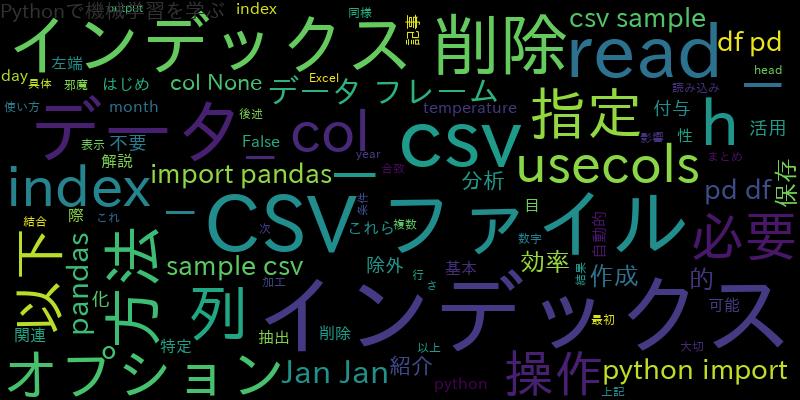

![Pandasで空のDataFrameを新規作成、判定する[Python]](https://machine-learning-skill-up.com/knowledge/wp-content/uploads/2023/10/1-38.jpg)